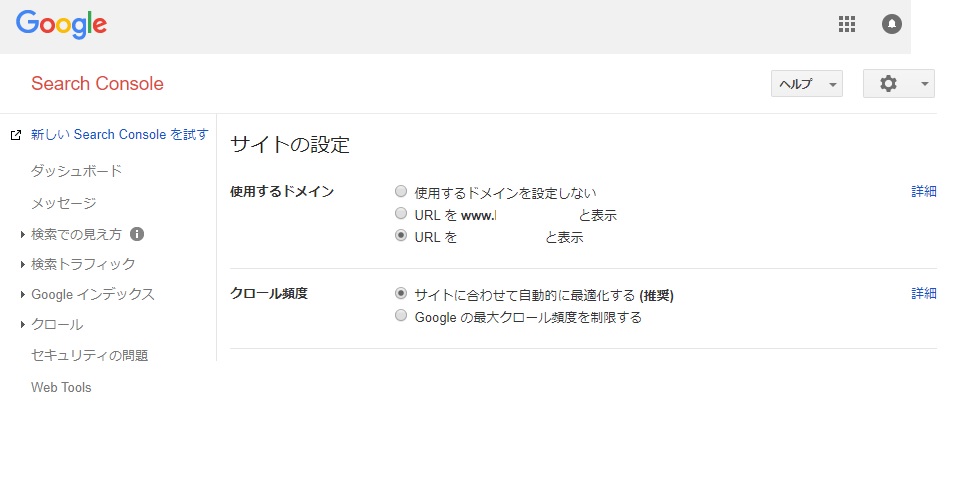Search Consoleのサイト設定で、「使用するドメインを設定する場合は、http://www.example.com/の所有権を確認してください。http://www.example.com/を確認してください。」とエラーが出たときは、
- http://example.com/
- http://www.example.com/
- https://example.com/
- https://www.example.com/
の4つのバージョンすべての所有権をSearch Consoleを登録することで解決できます。
サイト設定(優先するバージョン)とは?
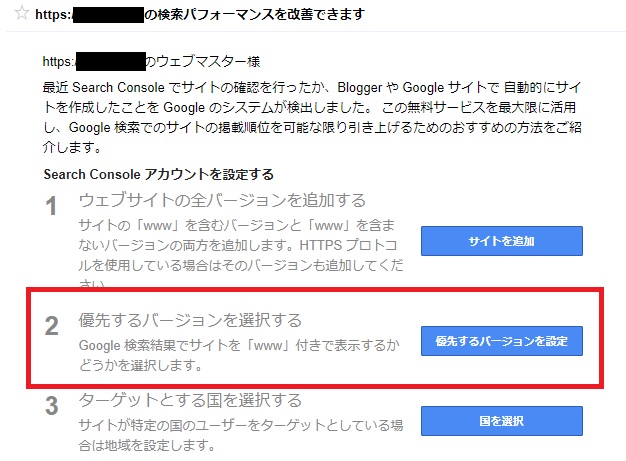
Search Consoleのサイト設定とは、Googleの検索結果でサイトを「www」付きで表示するかどうかを選択できる機能です。
Search Consoleにサイトを登録すると、「https://example.com/の検索パフォーマンスを改善できます」とメッセージが表示され、「優先するバージョンを選択する」という項目から選択ができます。
または、
- 対象のドメインを選択
- 右上の歯車
- 「サイトの設定」
から、優先するバージョンを選択できます(旧Search Consoleの場合)。
優先するバージョンを選択していないからと言って、検索結果に大きく影響することは考えられません。ですが、念のため設定しておくと良いでしょう。
サイト設定でエラーが出る原因
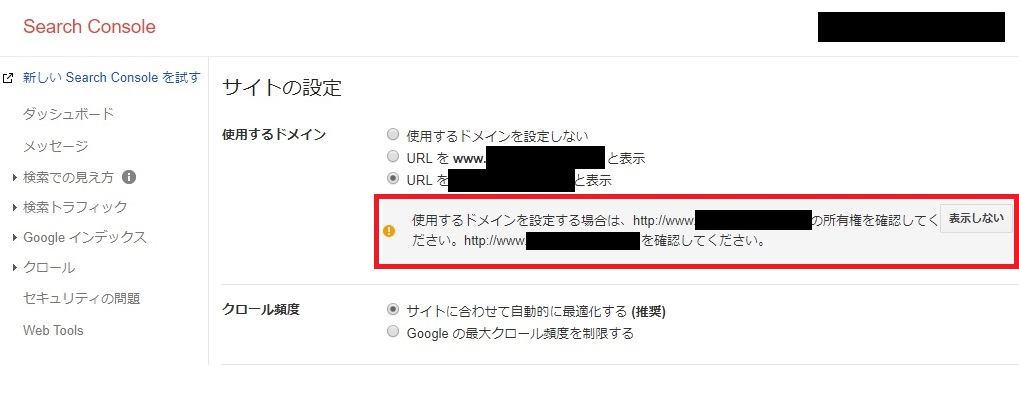
エラーの原因
Search Consoleのサイト設定で、「wwwあり」ではなく「wwwなし」を使用するドメイン(優先するバージョン)として保存すると、以下のようなエラーが表示され、保存ができません。
使用するドメインを設定する場合は、http://www.example.com/の所有権を確認してください。http://www.example.com/を確認してください。
原因は、以下4つのバージョンすべての所有権を確認できていないからです。
- http://example.com/
- http://www.example.com/
- https://example.com/
- https://www.example.com/
1つでも欠けていると、エラーが出ます。
NG例
ボクの場合は、はじめから「https」で新規サイトを作成し、以下2つのバージョンをSearch Consoleに登録しましたが、この状態ではエラーが出ました。
- https://example.com/
- https://www.example.com/
はじめから「https」でサイトを作成したので、「http」バージョンの登録は不要と考えていました。ですが、これではエラーが出ます。
サイト設定でエラーが出たときの解決策
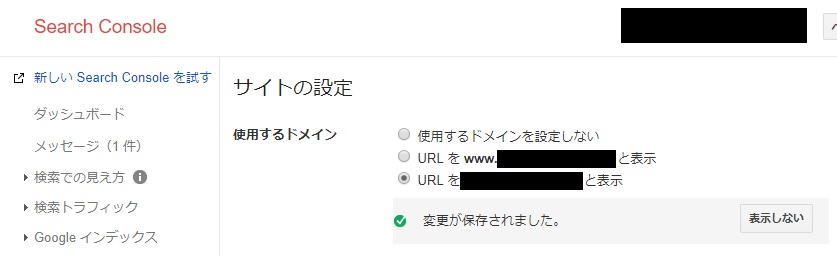
Search Consoleで「使用するドメインを設定する場合は、http://www.example.com/の所有権を確認してください。http://www.example.com/を確認してください。」などのエラーが出たら、以下の手順で解決できました。
4つのバージョンを登録
まずは、
- http://example.com/
- http://www.example.com/
- https://example.com/
- https://www.example.com/
の4つのバージョンをそれぞれSearch Consoleに登録して、所有権の確認まで済ませましょう。
はじめから「https」でサイトを作成した場合も、「http」バージョンを登録しないとエラーが出るので注意してください。
※Search Consoleの登録方法や所有権の確認方法は、ここでは省きます。
「サイト設定」で優先バージョンを選択
「https」の「wwwあり」「wwwなし」と、「http」の「wwwあり」「wwwなし」の4つのバージョンの所有権の確認まで出来たら、対象ドメインの「サイト設定」から優先バージョンを選択します。
- 対象のドメインを選択
- 右上の歯車
- 「サイトの設定」
- 「wwwあり」か「wwwなし」かを選択して保存
対象ドメインは、4つのバージョンどれでも問題ありません。
以上で、エラー表示が出ることなく設定の保存ができます。
まとめ
Search Consoleのサイト設定で、「使用するドメインを設定する場合は、http://www.example.com/の所有権を確認してください。http://www.example.com/を確認してください。」とエラーが出る原因は、以下4つのバージョン(ドメイン)の所有権が確認できていないからです。
- http://example.com/
- http://www.example.com/
- https://example.com/
- https://www.example.com/
1つでも欠けていると、保存できません。
この4つのバージョンすべての所有権をSearch Consoleを登録して、再度、「サイトの設定」から使用するドメインを選択すると、問題なく保存できます。